Rozwiązany kod 43 Błąd Windows zatrzymał to urządzenie, ponieważ zgłosiło problemy
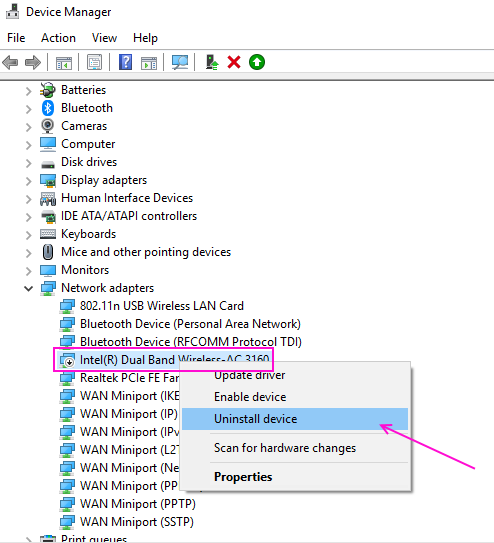
- 1575
- 76
- Maria Piwowarczyk
Windows automatycznie zatrzymuje niektóre urządzenia, gdy wykryje problemy w dowolnym sprzęcie i podaje błąd kodu użytkownika 43. Zasadniczo ten błąd oznacza, że urządzenie lub sterownik urządzenia nie może prawidłowo komunikować się z systemem Windows i dlatego wyłączył to urządzenie. W menedżerze urządzeń możesz zobaczyć czerwony krzyż lub wykrzyknik na tym urządzeniu.
Ten błąd może nastąpić w wielu urządzeniach, takich jak urządzenia USB, urządzenia Bluetooth, dyski twarde i karty graficzne. Nie martw się, znaleźliśmy te metody, za pomocą których możesz rozwiązać ten błąd i ponownie użyć sprzętu na komputerze.
Spis treści
- Metoda 1 - Spróbuj podłączyć urządzenie USB z innym portem USB
- Metoda 2 - Dostosuj zarządzanie energią
- Metoda 3 - twarde zresetowanie systemu
- Metoda 4 - Usuń niepotrzebne urządzenia USB
- Metoda 5 - Ponownie zainstaluj sterowniki
- Metoda 6 - ręcznie aktualizuj sterowniki
- Metoda 7 - Uruchom ponownie komputer
Metoda 1 - Spróbuj podłączyć urządzenie USB z innym portem USB
Wystarczy wyciągnąć urządzenie USB z portu, za pośrednictwem którego jest podłączone do komputera i podłącz urządzenie USB do innego portu na komputerze. Większość razy błąd zostanie naprawiony.
Przypadek 1 - Jeśli używasz pulpitu, spróbuj podłączyć dysk z tylną częścią komputera.
Przypadek 2 - Jeśli używasz laptopa, wypróbuj każde porty dostępne na laptopie jeden po drugim.
Metoda 2 - Dostosuj zarządzanie energią
Jeśli jesteś użytkownikiem laptopa, ten problem może być spowodowany przez plan zarządzania energią, który wyłącza port, aby zapisać energię.
Krok - 1 Dostosuj ustawienia zasilania
1. wciśnij Klucz z systemem Windows+x klucze razem.
2. Następnie kliknij „Menadżer urządzeń".
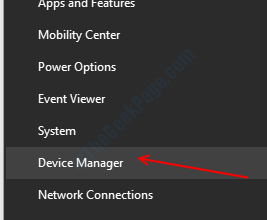
3. Po otwarciu okna menedżera urządzeń rozwinąć „Uniwersalne kontrolery autobusów".
4. Kliknij prawym przyciskiem myszy pierwsze urządzenie USB i kliknij „Nieruchomości".
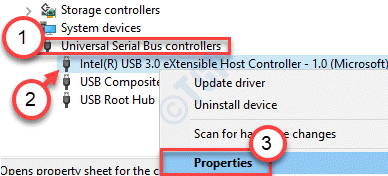
5. Potem idź do "Zarządzanie energią”Tab.
6. Następnie, Odkreśnij opcja "Pozwól komputerowi wyłączyć to urządzenie, aby zaoszczędzić zasilanie".
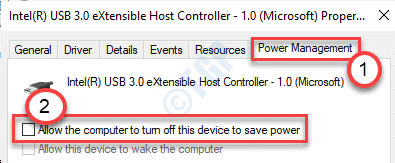
7. Kliknij na "Stosować”I na„OK".
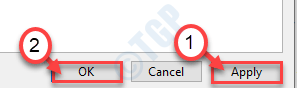
8. Powtórz te same kroki dla innych urządzeń USB wymienionych pod uniwersalnymi serialnymi kontrolerem autobusów.
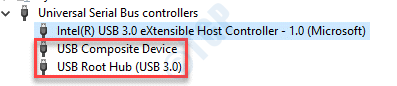
Zamknij ekran Menedżera urządzeń.
Krok - 2 Wyłącz selektywne ustawienia zawieszenia
1. Aby uruchomić Uruchomić okno, naciśnij Klucz Windows+R razem.
2. w Uruchomić okno, wykonaj ten kod, wklejając go w Uruchomić okno, a następnie kliknięcie „OK".
kontrola.EXE Powercfg.Cpl ,, 3
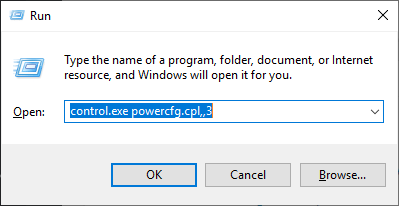
3. Kiedyś Opcje mocy okno otwiera się, poszukaj „Ustawienia USB".
4. Następnie poszerz „Ustawienie selektywnego zawieszenia USB".
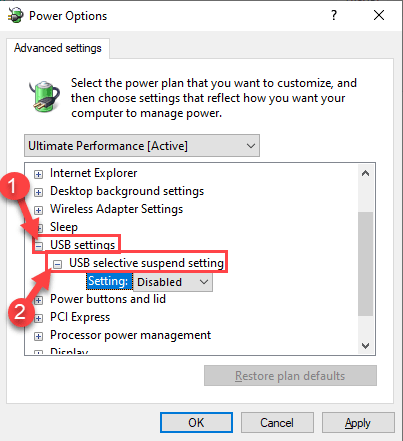
7. Kliknij rozwijanie obok „ustawienia:”, a następnie wybierz „Wyłączony„Ustawienia od rozwijanego.
[[[NOTATKA- Jeśli wprowadzasz to na urządzeniu laptopa, zauważysz dwie opcje ”Na baterii' I 'Podłączony„Ustawienia.
Możesz łatwo „wyłączyć„Obie te opcje. ]
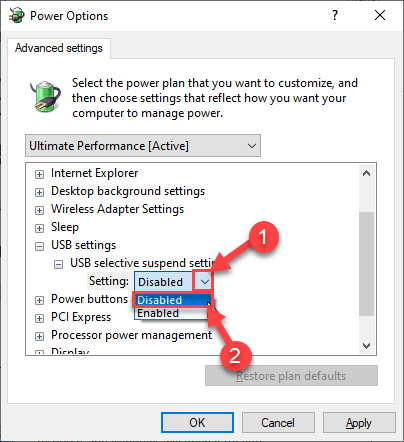
8. Po zrobieniu tych wszystkich kliknij „Stosować" I "OK".
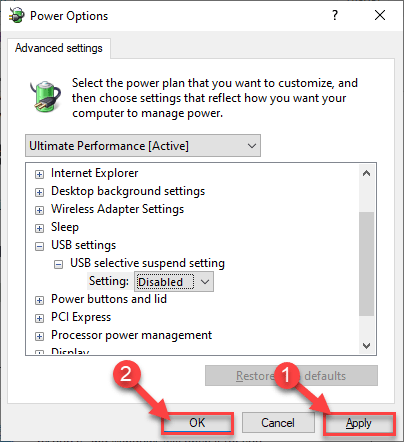
Zamknij wszystkie otwarte okna i uruchom ponownie Twój komputer.
Powinno to naprawić problem kodu błędu 43.
Metoda 3 - twarde zresetowanie systemu
Jeśli ten problem występuje dla urządzenia zewnętrznego, trudne resetowanie komputera może rozwiązać ten rodzaj problemu.
Proces wyłączania-
1. Na początku musisz całkowicie wyłączyć komputer.
2. Odłącz kabel zasilający od systemu.
3. Następnie odłącz wszystkie zewnętrzne peryferyjne (takie jak bluetooth, kamera internetowa, drukarka) od systemu.
4. Po odłączeniu wszystkich urządzeń zewnętrznych naciśnij i przytrzymaj przycisk zasilania, aby zasilać system.
Proces ten jest znany jako trudny resetowanie.
Poczekaj chwilę po tym.
Procedura uruchamiania-
5. Po minucie, podłącz system do połączenia.
6. Teraz podłącz problematyczne urządzenie do innego portu USB.
7. Wreszcie nadszedł czas, aby włączyć komputer.
Gdy komputer normalnie się uruchamia, sprawdź, czy nadal masz do czynienia z kodem błędu 43.
Metoda 4 - Usuń niepotrzebne urządzenia USB
Musisz usunąć niepotrzebne urządzenia USB z komputera.
1. Odłącz inne urządzenia USB, z wyjątkiem problemu.
2. Kiedy to zrobisz, uruchom ponownie Twój komputer.
Sprawdź, czy to pomaga rozwiązać problem.
Metoda 5 - Ponownie zainstaluj sterowniki
Sterowniki urządzeń mogą być uszkodzone lub wadliwe i to jest przyczyna błędu kodu 43 w menedżerze urządzeń. Można go łatwo rozwiązać poprzez ponowną instalację sterowników, jak pokazano na poniższych krokach.
Krok 1 - Otwórz pole biegu, naciskając Okna I R W tym samym czasie wpisz devmgmt.MSC w polu tekstowym i naciśnij Enter.
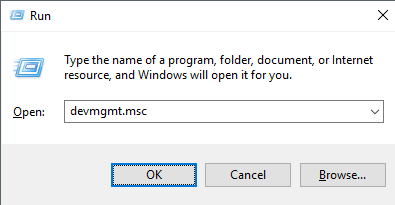
Krok 2 - W oknie Menedżera urządzeń po prostu rozwinąć Uniwersalne kontrolery autobusów.
Teraz kliknij prawym przyciskiem myszy błędy pokazujące Unnown Urządzenie USB i kliknij Odinstalowanie.
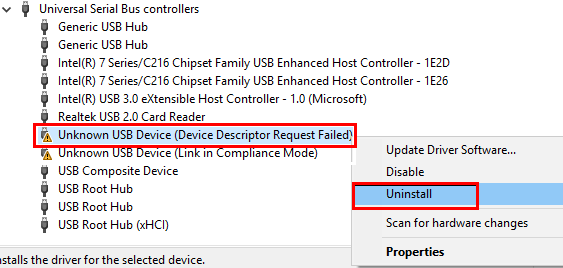
Krok 3 - Kliknij Odinstalowanie potwierdzać.
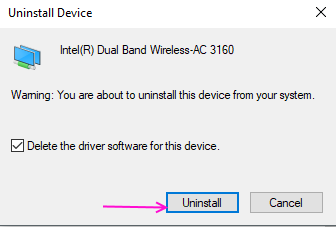
Krok 4 - Po zakończeniu procesu odinstalowania kliknij skanowanie w celu uzyskania przycisku zmian sprzętowych (komputer i ikona szkła powiększającego) w menu głównym.
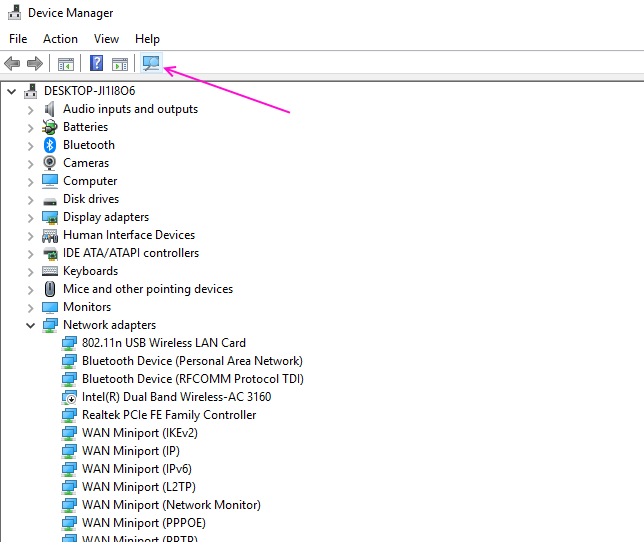
Skanuje sprzęt i ponownie zainstaluje sterownik urządzenia.
Metoda 6 - ręcznie aktualizuj sterowniki
Jeśli ponowna instalacja sterowników nie działała, przyczyną błędu są przestarzałe sterowniki urządzeń. Musisz zaktualizować sterowniki urządzeń, aby usunąć ten błąd z Menedżera urządzeń.
Aby zaktualizować sterowniki urządzeń, musisz odwiedzić witrynę producenta urządzeń i wybrać model urządzenia i typ systemu operacyjnego (32 -bitowy lub 64 -bitowy). Ważne jest, aby wybrać odpowiednie sterowniki dla komputera, ponieważ niewłaściwe sterowniki mogą powodować więcej problemów na komputerze. Po pobraniu aktualizacji sterownika otwórz go i postępuj zgodnie z instrukcją na ekranie, aby pomyślnie zaktualizować sterowniki. To rozwiązuje kod błędu 43: Windows zatrzymał to urządzenie, ponieważ zgłosiło problemy.
Metoda 7 - Uruchom ponownie komputer
Czasami, jeśli istnieje tymczasowy problem z połączeniem, który powoduje ten problem, ponowne uruchomienie systemu powinno pozbyć się tego problemu na komputerze. Sprawdź, czy to pomaga.
- « Napraw błąd awarii stanu zasilania sterownika w systemie Windows 10 [rozwiązany]
- Napraw niezidentyfikowany problem sieciowy w systemie Windows 10 / 7/11 [rozwiązany] »

